Was tun, wenn die Apple Music App nicht auf Ihrem Samsung Smart TV verfügbar ist?
Apple Music ist seit dem 23.04.2020 in über 100 Ländern auf Samsung Smart TVs (Modelle von 2018 bis 2020) verfügbar, womit Samsung die erste TV-Marke ist, die Apple Music auf ihrer Smart TV-Plattform integriert hat. Besitzer von Samsung Smart TVs (Modelle von 2018 bis 2020) können Apple Music über den Samsung Smart TV App Store herunterladen. Sie können sich mit ihrer Apple ID bei einem bestehenden Account anmelden oder den Abo-Prozess direkt über ihren Fernseher starten. Abonnenten können über 60 Millionen Songs werbefrei streamen, Top-Musikvideos ansehen und Tausende von Wiedergabelisten erkunden, die von erstklassigen Musikexperten und Geschmacksmachern kuratiert wurden.
Die Apple Music App ist auf den unten aufgeführten Samsung TV-Modellen verfügbar:
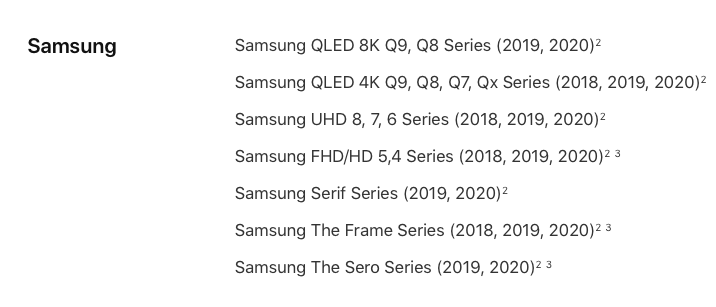
Wenn Ihr Samsung TV jedoch vor 2018 erschienen ist, gehören Sie nicht zu den Glücklichen. Aber Sie können Apple Music auf Ihrem älteren Samsung TV immer noch auf andere Weise streamen.
Sie können Apple Music von Ihrem Telefon oder Tablet übertragen , wenn Ihr Samsung-Fernseher mit Chromecast verbunden ist, oder Apple Music als MP3 herunterladen und dann über ein USB-Laufwerk auf Ihrem alten Samsung-Fernseher abspielen.
Apple Music-Songs, die Sie direkt heruntergeladen haben, können nicht von einem USB-Laufwerk abgespielt werden, da
Apple Music-Songs im DRM-geschützten M4P-Format vorliegen
. Bevor Sie sie also auf einem Samsung Smart TV genießen können, müssen Sie sie in ein DRM-freies MP3-Format herunterladen. Hier empfehlen wir Ihnen den
Ondesoft iTunes Converter
, der Ihnen hilft,
DRM von Apple-Music-Liedern zu entfernen und M4P in MP3, M4A usw. zu konvertieren.
Related:
How to get free Apple Music?
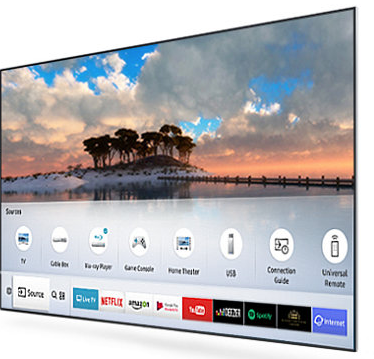
Dieser Artikel zeigt Ihnen, wie Sie Apple Music Lieder in mp3 herunterladen und auf Samsung Smart TV abspielen können, wenn die Apple Music App nicht unterstützt wird.
1. Starten Sie Apple Music Converter
1. Laden Sie Apple Music Converter für Mac oder Apple Music Converter für Windows herunter, installieren Sie es und starten Sie es.
2. Prüfen Sie Apple-Music-Lieder
Auf der Oberfläche werden Sie sehen, dass die gesamte iTunes-Bibliothek automatisch geladen wird. Der Apple Music Converter kann nicht nur DRM von Apple-Music-Songs entfernen, sondern auch DRM-geschützte Songs, die vor April 2009 im iTunes Store gekauft wurden, sowie Hörbücher aus dem iTunes Store oder von Audible. Markieren Sie die Apple-Music-Songs, von denen Sie DRM entfernen möchten.
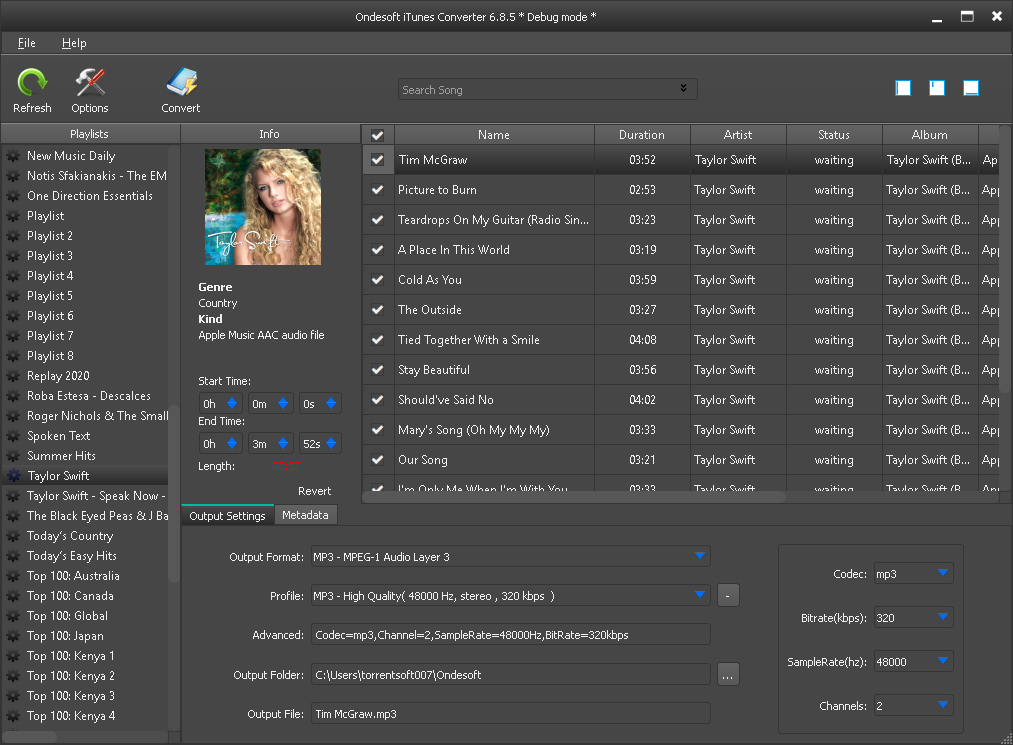
Vergewissern Sie sich, dass die Apple Music-Titel, -Alben und -Wiedergabelisten, aus denen Sie das DRM entfernen möchten, zur iTunes-Mediathek hinzugefügt wurden. Sie müssen sie nicht herunterladen, aber wenn Sie sie herunterladen, wird die Konvertierungsgeschwindigkeit sehr schnell sein.
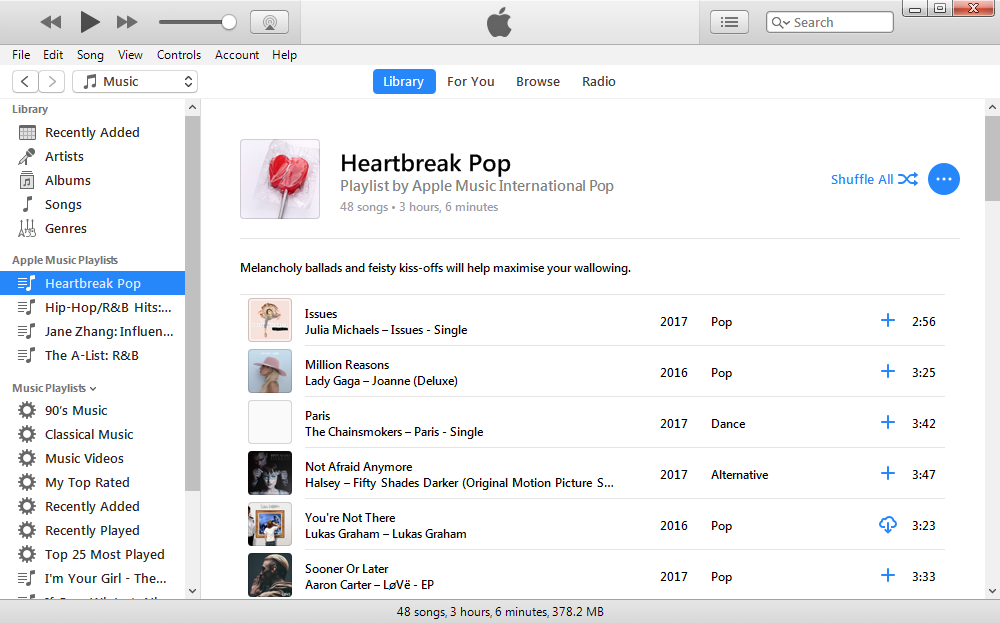
3. Klicken Sie auf die Schaltfläche "Konvertieren
Klicken Sie auf die Schaltfläche "Konvertieren", um die DRM-Entfernung zu starten. Vorher können Sie das Ausgabeformat aus MP3, M4A, AC3, AAC, AIFF, AU, FLAC, M4R und MKA wählen. Passen Sie die Bitrate und die Samplerate des Ausgabesongs an, wie Sie möchten. Metadaten wie Titel, Künstler, Album, Genre und Artwork bleiben bei der Ausgabe von MP3/M4A-Songs erhalten. Der Apple Music Converter entfernt Apple Music DRM mit 16-facher Geschwindigkeit, so dass Sie bald DRM-freie Apple Music Lieder erhalten werden.
Wie kann man DRM-freie Apple-Music-Songs auf Samsung Smart TV abspielen?
Übertragen Sie die ausgegebenen DRM-freien Apple Music-Songs auf ein USB-Laufwerk. Schließen Sie das USB-Laufwerk an den USB-Anschluss des Samsung Smart TV an. Navigieren Sie zu den Liedern und spielen Sie sie ab.
Mit der kostenlosen Testversion können Sie jeden Song für 3 Minuten konvertieren. Um die Beschränkung aufzuheben, erwerben Sie bitte eine Lizenz.
Sidebar
Apple Music Konverter
Heiße Tipps
Apple Music Tipps
More >>- Workout Motivation Musik MP3 kostenloser Download
- Apple Music als Klingelton auf Android einstellen
- Apple Music als Klingelton auf dem iPhone einstellen
- Von Apple Music unterstützte Geräte
- Apple Music auf dem Google Pixel wiedergeben
- Apple Music auf dem Moto G7 wiedergeben
- Apple Music auf dem Samsung Galaxy abspielen
- Apple Music auf der Fitbit Ionic wiedergeben
- Verwendung von Apple Music auf Serato DJ
- Apple Music ohne iTunes abspielen
- Apple Music-Plan ändern
- Apple Music Antidote-Wiedergabeliste als mp3 herunterladen
- Apple Music nicht auf das iPhone laden beheben
- Was ist Apple Music DRM und wie kann man DRM entfernen?
- Apple Music auf Android TV
- Abspielen von Apple Music-Songs auf dem iPhone 4
- Apple startet Web-Version für seinen Apple Music Service
- Apple Music M4P in MP3 umwandeln
- Apple Music auf dem Mac in MP3 konvertieren
- Apple Music auf SD-Karte laden
- Drake More Life als MP3 von Apple Music herunterladen
- Gelöst: 3 Wege, um kostenlose Apple Music zu bekommen
- Apple Music-Abonnement kündigen
- Apple Music ohne iTunes anhören
- Apple Music anhören, ohne zu bezahlen
- Apple Music auf Amazon Echo ohne Abonnement abspielen
- Apple Music auf Amazon Echo wiedergeben
- Streamen Sie Apple Music auf dem Amazon Fire 7 Tablet
- Apple Music auf Fire TV ohne Abonnement abspielen
- Apple Music auf Android TV abspielen
- Apple Music auf Fire TV wiedergeben
- Apple Music auf MP3-Playern abspielen
- Gelöst: Apple Music auf Sonos ohne Abonnement abspielen
- Apple Music auf dem SoundTouch abspielen
- Apple Music-Songs auf Android ohne Apple Music-App abspielen
- Apple Music DRM auf dem Mac entfernen
- Streaming von Apple Music auf dem Amazon Fire TV Stick 4K
- Apple Music auf Google Home abspielen
- Übertragen von Apple Music-Wiedergabelisten zu Spotify
- Hochladen und Streamen von Apple Music-Songs auf Google Play Music
- Apple Music auf Android abspielen
- Apple Music auf Amazon-Geräten
- Apple Music kostenlos auf Roku streamen
- Apple Music auf Samsung Smart TV
- Apple Music auf dem Fernseher abspielen
- Apple Music auf der Xbox One abspielen
- Apple Music-Songs als Klingelton einstellen
- Apple Music im Auto genießen
- Apple Music-Songs auf Android-Tablet abspielen
- Abspielen von Apple Music-Songs auf dem iPod nano
- Apple Music-Songs auf dem iPod shuffle abspielen
- Abspielen von Apple Music-Songs auf dem iPod classic
- Abspielen von Apple Music-Songs auf dem SAMSUNG Galaxy Tab
- Apple Music auf PS4 streamen, ohne sie herunterzuladen
- Übertragen von Apple-Music-Songs auf ein USB-Flash-Laufwerk
- Apple Music auf PlayStation®
- Apple Music auf dem Chromebook abspielen
- 3 Möglichkeiten zum Anhören von Apple Music auf dem PC
- Konvertieren von Apple Music in MP3 unter Windows
- Apple Music auf dem Microsoft Lumia abspielen
- Wiedergabe von Apple Music auf SanDisk Clip Jam
- Apple Music auf dem Windows Phone abspielen
- Apple Music Converter für Windows
- Apple Music gruppiert jetzt verschiedene Versionen der gleichen Alben
- Album Black Habits als mp3 von Apple Music herunterladen
- Apple Music Replay 2020 Wiedergabeliste als mp3 herunterladen
- Apple Music Wiedergabeliste Agenda als mp3 herunterladen
- Naomi Campbells Apple Music-Wiedergabeliste als mp3 herunterladen
- Apple Music auf der Garmin Smartwatch abspielen
- Album YHLQMDLG als mp3 von Apple Music herunterladen
- Konvertieren von Genius' Videoserie Verified in MP4 von Apple Music
- Lady Gaga Stupid Love Musikvideo in mp4 konvertieren
- Audio aus iTunes-Filmen, TV-Sendungen oder Musikvideos extrahieren
- Konvertieren von Justin Bieber Musikvideo Habitual in MP4 von Apple Music
- Alexa bitten, Apple Music auf Amazon Echo abzuspielen
- Halle Berry Apple Music Wiedergabeliste als mp3 herunterladen
- Lady Gaga Apple Music Wiedergabeliste als mp3 herunterladen
- Konvertieren von Justin Biebers Musikvideo zum Song "Available" in MP4 von Apple Music
- Apple Music-Songs nach Kündigung der Mitgliedschaft behalten
- Apple Music in djay verwenden
- Apple Music zu VirtualDJ hinzufügen
- Apple Music in Camtasia verwenden
- Apple Music auf der TomTom Spark 3 wiedergeben
- Apple Music im FLAC-Format laden
- M4P in M4A konvertieren








